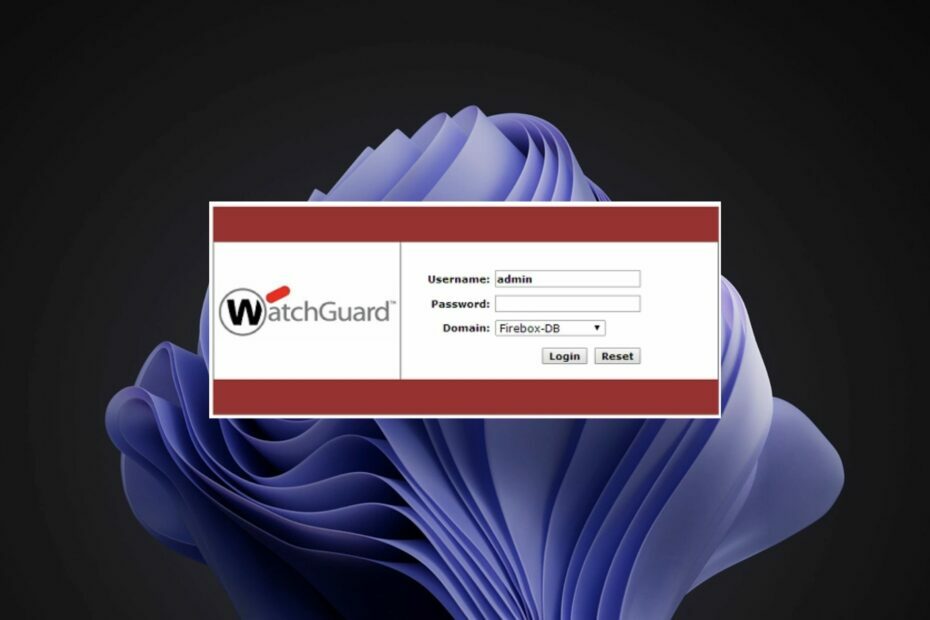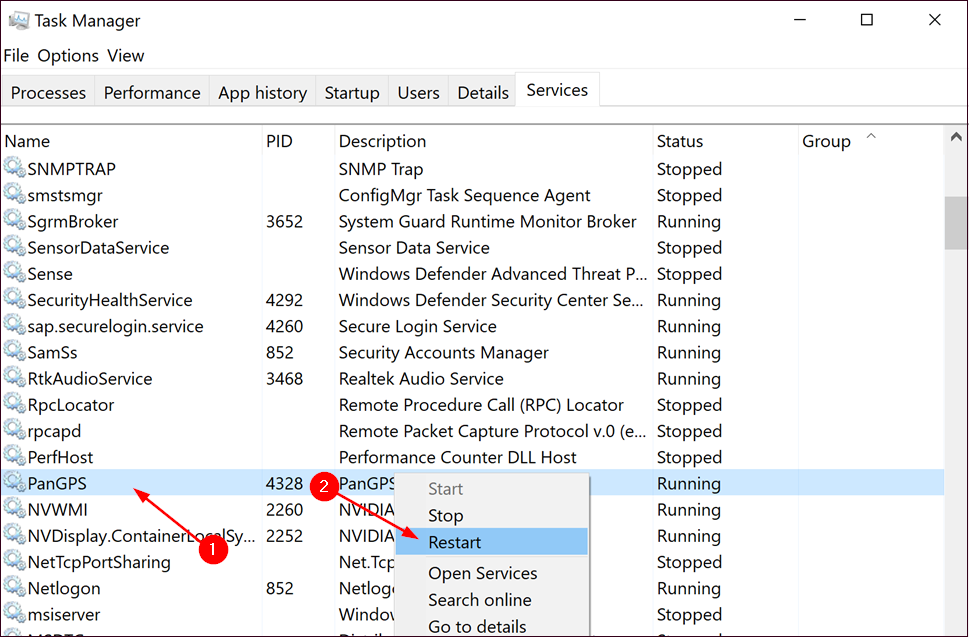- Tidak memiliki akses Internet untuk membuat koneksi VPN berarti Anda tidak dapat menggunakannya.
- Menggunakan VPN sangat penting untuk melindungi privasi online Anda, tetapi tidak ada gunanya jika Anda tidak memiliki konektivitas.
- Paling sering memulai ulang VPN atau router Anda tampaknya berhasil mengatasi masalah konektivitas.
- Lihat panduan kami dan pelajari bagaimana Anda dapat memperbaiki masalah konektivitas VPN Anda dalam waktu singkat.

Apakah VPN Anda terhubung tetapi tidak berfungsi? Masalah VPN biasanya termasuk dalam kategori yang berbeda, baik upaya koneksi ditolak saat seharusnya diterima atau diterima saat seharusnya ditolak.
Ada juga saat Anda tidak dapat mencapai lokasi di luar server atau bahkan membuat terowongan.
Salah satu alasan paling umum mengapa VPN terhubung tetapi tidak berfungsi adalah masalah konfigurasi DNS.
Ini juga dapat terjadi jika Anda mengonfigurasi koneksi VPN untuk menggunakan gateway default di jaringan jarak jauh.
Pengaturan ini mengesampingkan pengaturan gateway default yang Anda tentukan di pengaturan TCP/IP Anda. Lihat solusi kami tentang cara menyelesaikan masalah.
5 VPN terbaik yang kami rekomendasikan
 |
Diskon 59% tersedia untuk paket dua tahun |  Periksa penawaran! Periksa penawaran! |
 |
Diskon 79% + 2 Bulan gratis |
 Periksa penawaran! Periksa penawaran! |
 |
Diskon 85%! Hanya 1,99$ per bulan untuk paket 15 bulan |
 Periksa penawaran! Periksa penawaran! |
 |
Diskon 83% (2,21$/Bulan) + 3 Bulan gratis |
 Periksa penawaran! Periksa penawaran! |
 |
76% (2.83$) pada rencana 2 Tahun |
 Periksa penawaran! Periksa penawaran! |
Apa yang dapat saya lakukan jika VPN terhubung tetapi tidak berfungsi?
1. Gunakan Command Prompt sebagai Administrator
- Klik Mulai dan ketik CMD.
- Klik kanan Prompt Perintah dari hasil dan pilih Jalankan sebagai administrator.

- Di layar hitam, ketik dua perintah ini: ipconfig / rilis lalu ipconfig / perbarui lalu tekan enter setelah masing-masing.
Periksa apakah koneksi mulai berfungsi kembali.
2. Periksa apakah masalahnya terkait DNS
- Ping alamat IP eksternal seperti 8.8.8.8 untuk mengonfirmasi koneksi internet Anda berfungsi. Anda dapat memeriksa apakah Anda dapat mencapai server yang akan Anda sambungkan dengan melakukan ping menggunakan langkah selanjutnya.
- Klik Mulailah dan ketik CMD di bilah pencarian.
- Klik Prompt Perintah.
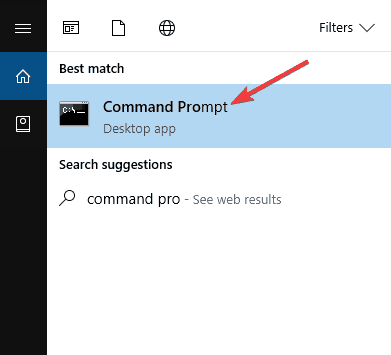
- Tipe ping 8.8.8 (Anda dapat menggantinya dengan alamat yang ingin Anda ping) dan tekan Enter.
Jika Anda mendapatkan balasan dari ping, ini menunjukkan bahwa koneksi Anda berfungsi dan kemungkinan masalah dengan DNS, jadi Anda perlu menyelesaikan masalah DNS.
Jika Anda tidak mendapatkan balasan, misalnya pesan Request Timeout, itu menunjukkan ada sesuatu yang memblokir koneksi VPN.
Setel ulang pengaturan DNS
- Klik kanan Mulailah, lalu pilih Koneksi jaringan.

- Klik kanan pada koneksi jaringan yang Anda gunakan.
- Klik Protokol Internet Versi 4 (TCP/IP v4)dan kemudian pada Properti.
- Pastikan Anda memiliki Dapatkan Alamat IPsecara otomatis danDapatkan Server DNS Secara Otomatis Ini mengonfigurasi perangkat Anda untuk memperoleh pengaturan langsung dari modem/router Anda.
- Klik OK dan keluar.
Ini diperlukan jika klien VPN Anda, atau skrip perlindungan kebocoran DNS mogok dan meninggalkan konfigurasi DNS yang tidak dapat digunakan.
Lakukan ini jika koneksi Internet Anda ada tetapi Anda tidak dapat menelusuri situs apa pun karena DNS Anda kemungkinan besar tidak berfungsi.
Jika ini tidak menyelesaikan masalah, konfigurasikan OpenDNS untuk menyelesaikan DNS Anda. Dengan mengkonfigurasi server OpenDNS, permintaan DNS Anda akan diarahkan ke OpenDNS.
Tujuan dari proses ini adalah untuk mengarahkan lalu lintas DNS dari jaringan Anda ke jaringan global OpenDNS dengan: mengakses pengaturan jaringan, mematikan DNS Otomatis yang dikonfigurasi oleh ISP Anda, dan mengonfigurasi OpenDNS IPv4 alamat.
3. Ubah VPN Anda
Kami sangat menyarankan Anda untuk mempertimbangkan kembali pilihan Anda untuk menggunakan versi VPN yang sudah di-crack. Tidak hanya itu tidak akan melindungi Anda tetapi mungkin sebenarnya malware yang menyamar.
Tidak ada bedanya dengan VPN gratis yang tidak memiliki reputasi untuk menjamin privasi Anda. Sementara itu, Kape Technologies, perusahaan induk dari VPN yang direkomendasikan di bawah ini, adalah pemimpin dalam privasi.
Oleh karena itu, VPN ini tidak mencatat data yang dapat digunakan untuk melacak aktivitas Anda secara online atau mengaitkan Anda dengan aktivitas tertentu.
Servernya sangat cepat untuk streaming dan torrent dengan penurunan atau penundaan terbatas yang perlu dikhawatirkan.
Keuntungan utama lainnya adalah dukungan pelanggan. Pengguna yang mengalami masalah dengan pengoperasian VPN dapat menyelesaikannya dalam beberapa jam tanpa kesulitan besar.

Akses Internet Pribadi
Akses Internet Pribadi menjauhkan Anda dari risiko penggunaan VPN gratis/retak. Saat ini tersedia dengan diskon besar!
4. Periksa pengaturan opsi adaptor Ethernet
- Klik kanan Mulailah menu dan pilih Koneksi jaringan.

- Di sisi kiri klik Ethernet.
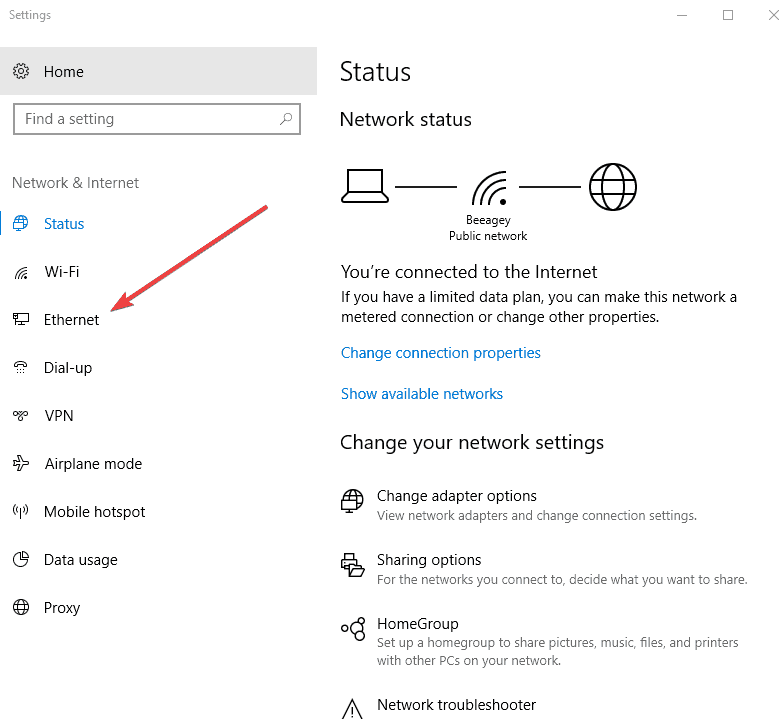
- Klik Ubah opsi adaptor.
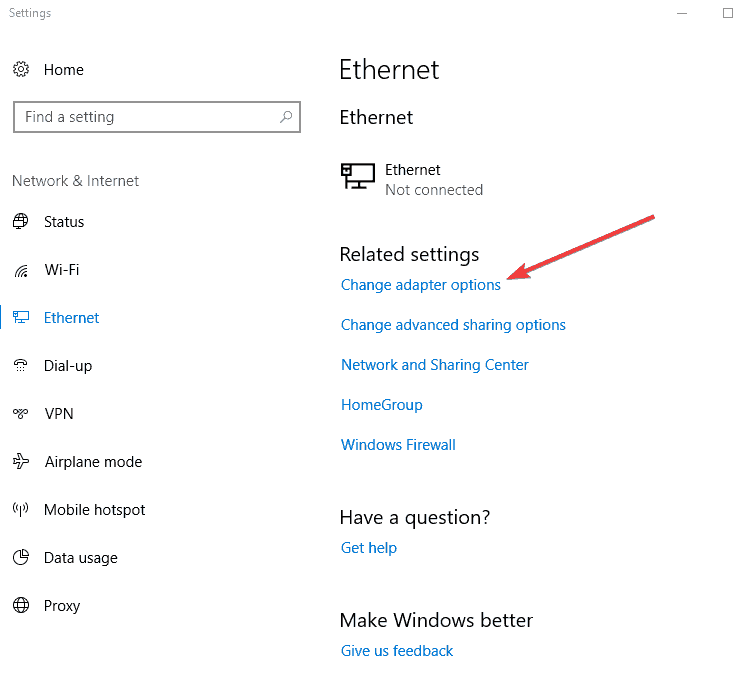
- Klik kanan koneksi jaringan yang Anda gunakan dan pilih Properti.
- Sorot Internet Protocol Version 4 (TCP/IPv4) dan klik Properti.
- Pilih Gunakan alamat server DNS berikut dan ketik alamat OpenDNS (208.67.222.222 dan 208.67.220.220) di bidang server DNS pilihan dan server DNS alternatif.
- Klik baik, kemudian Menutup, kemudian Menutup Terakhir, tutup jendela Network Connections.
- Siram DNS Anda. Pada titik ini, kami menyarankan Anda membersihkan cache resolver DNS dan cache browser web Anda. Ini memastikan bahwa pengaturan konfigurasi DNS baru Anda segera berlaku.
5. Bersihkan cache DNS
- Klik Mulailah.
- Pilih Semua aplikasi.
- Klik Aksesoris.
- Klik Mulailah dan ketik CMD, lalu klik kanan Command Prompt, dan pilih Jalankan sebagai administrator.

- Tipe ipconfig /flushdns dan tekan Memasukkan. Anda harus mendapatkan konfirmasi yang mengatakan: Konfigurasi IP Windows Berhasil menghapus Cache Penyelesai DNS.
Di beberapa negara, entri DNS yang disimpan dari ISP di komputer Anda mungkin sengaja salah, sebagai metode tambahan untuk memblokir situs.
Dalam hal ini, bersihkan cache DNS Anda sehingga komputer Anda dapat secara otomatis mengakses DNS VPN Anda untuk entri yang benar/benar.
Solusi lain untuk dicoba:
- Jika Anda telah mengonfigurasi proxy di masa lalu, pastikan proxy tersebut dinonaktifkan. Ini biasanya perlu dilakukan melalui pengaturan browser Anda.
- Jika Anda menginstal browser lain, gunakan dan lihat apakah Anda memiliki masalah yang sama. Anda juga harus mencoba memulai browser Anda dalam 'mode aman' dengan semua add-on/plugin dinonaktifkan. Di Chrome, buka jendela 'penyamaran'. Jika salah satu dari metode ini memungkinkan Anda untuk menjelajah Internet, maka masalahnya terletak pada konfigurasi browser Internet Anda.
6. Periksa koneksi yang mendasari Anda
Putuskan sambungan dari koneksi VPN Anda, dan coba akses Internet. Jika Anda dapat mengakses Internet, sambungkan ke VPN Anda, dan lanjutkan ke langkah berikutnya dari panduan ini.
Jika Anda tidak dapat mengakses Internet, masalahnya ada pada koneksi Internet Anda. Anda mungkin perlu me-reboot perangkat Anda dan memeriksa pengaturan jaringan Anda untuk memperbaikinya.
7. Hubungkan ke lokasi server yang berbeda
Pilih lokasi server VPN yang berbeda dan sambungkan ke sana. Jika Anda dapat mengakses internet saat terhubung ke lokasi server yang berbeda, mungkin ada masalah sementara dengan lokasi server yang Anda pilih.
8. Ubah protokol VPN Anda
Protokol VPN adalah metode yang menghubungkan perangkat Anda ke server VPN. Jika VPN Anda menggunakan protokol UDP secara default, ini mungkin diblokir di beberapa negara.
Untuk kinerja yang optimal, pilih protokol di bawah ini dengan urutan sebagai berikut:
- OpenVPN TCP
- L2TP
- PPTP
Buka opsi atau pengaturan VPN Anda dan pilih Protokol dari daftar.
catatan: PPTP hanya menawarkan keamanan minimal jadi gunakan hanya jika benar-benar diperlukan.
9. Ubah konfigurasi server DNS Anda
Buka pengaturan Koneksi Jaringan
- Klik kanan Mulailah dan pilih Lari.
- Tipe ncpa.cpl dan klik baik.
- Dalam Koneksi jaringan jendela, temukan koneksi Anda yang biasa, baik koneksi jaringan LAN atau Nirkabel.
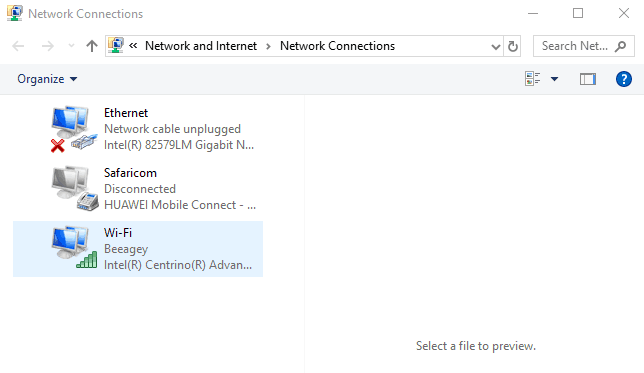
- Klik kanan koneksi dan pilih Properti.
Setel alamat server DNS
- Klik dua kali Protokol Internet Versi 4 (IPv4) atau hanya Protokol internet.
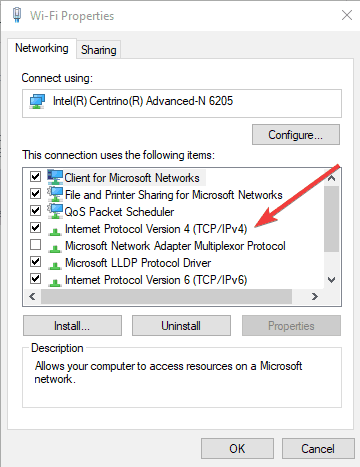
- Pilih Gunakan alamat server DNS berikut.

- Ketik alamat server DNS Google ini: Server DNS pilihan 8.8.8.8 dan server DNS alternatif 8.8.4.4
- Jika Google DNS diblokir, coba yang berikut ini: Neustar DNS Advantage (156.154.70.1 dan 156.154.71.1) masuk dan tekan OK; DNS Tingkat3 (4.2.2.1 dan 4.2.2.2) masuk dan tekan OK. Setelah selesai, atur pengaturan DNS VPN Anda, dan hapus entri DNS lama seperti yang dijelaskan dalam solusi berikutnya.
Mengonfigurasi komputer Windows Anda secara manual dengan alamat server DNS lain dapat membantu Anda mengakses situs yang diblokir dan menikmati kecepatan yang lebih cepat.
Untuk mengkonfigurasi komputer Windows Anda, ikuti petunjuk di atas.
10. Sesuaikan pengaturan proxy Anda
- Dari Alat atau menu roda gigi.
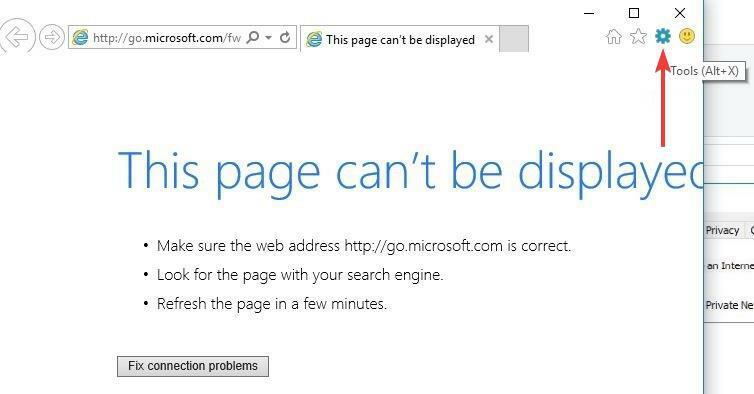
- Pilih Pilihan internet.
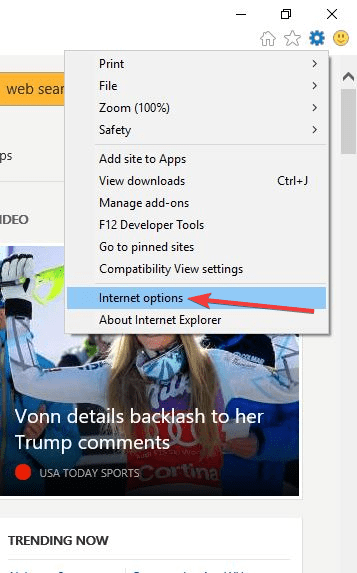
- Dalam Koneksi tab, klik pengaturan LAN.
- Hapus centang semua opsi yang ditampilkan kecuali secara otomatis mendeteksi pengaturan.
- Klik baik, dan baik.
- Tutup browser Anda lalu buka lagi.
Server proxy adalah perantara antara komputer Anda dan Internet, sering digunakan untuk sembunyikan lokasi Anda yang sebenarnya dan memungkinkan Anda mengakses situs web yang seharusnya diblokir.
Jika Anda mengalami masalah saat menyambung ke Internet, kemungkinan telah disetel untuk menggunakan server proxy.
Pastikan browser Anda disetel ke proxy deteksi otomatis atau tanpa proxy. Berikut cara menonaktifkan server proxy di Internet Explorer:
Catatan: Langkah-langkah di atas tidak akan membantu Anda mengakses layanan streaming online. Jika Anda tidak dapat mengakses layanan karena VPN atau proxy terdeteksi, hubungi tim dukungan VPN Anda untuk bantuan segera.
Apakah salah satu dari solusi ini membantu? Beri tahu kami di bagian komentar di bawah.
Pertanyaan yang Sering Diajukan
Dalam hal ini, masalahnya mungkin terkait DNS atau disebabkan oleh pengaturan opsi adaptor Ethernet. Penyebab potensial lainnya termasuk koneksi yang mendasari dan pengaturan proxy.
Ketika terganggu oleh masalah ini, pertimbangkan bahwa protokol VPN berdampak pada akses Internet. Gunakan ini perbaikan yang dikonfirmasi dalam hal menggunakan PIA.
Meski terdengar menggoda, Anda tidak dapat menikmati manfaat koneksi VPN tanpa menggunakan Internet.